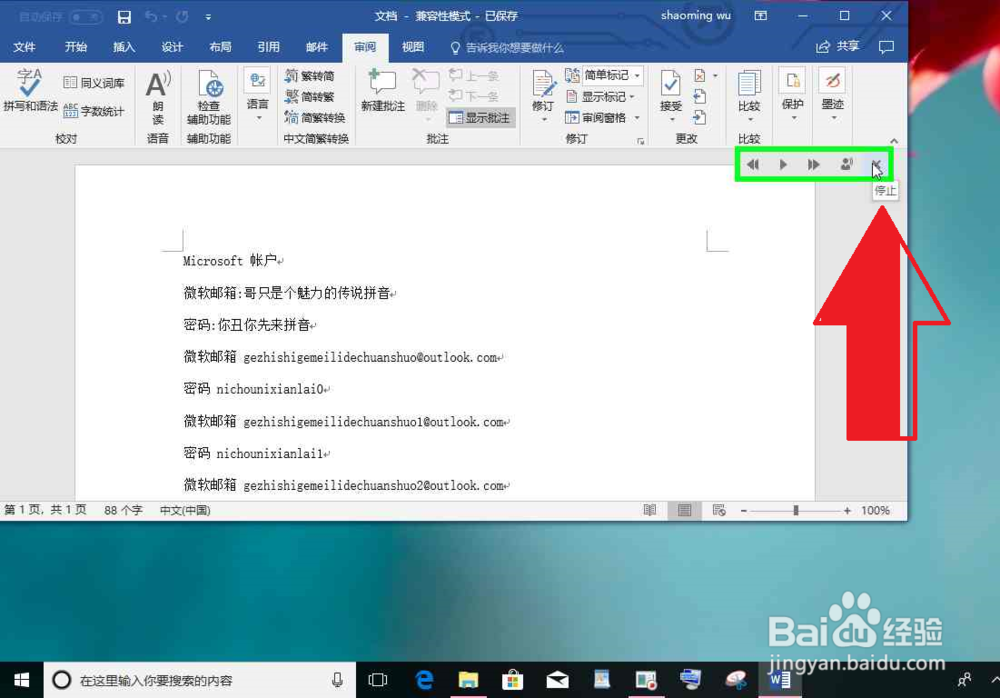1、用户在"文档 (列表项目)"上右键单击(在"文档"中)。

2、用户在"打开方式(H)... (菜单项目)"上左键单击。

3、用户在"Word 2016 (列表项目)"上左键单击。
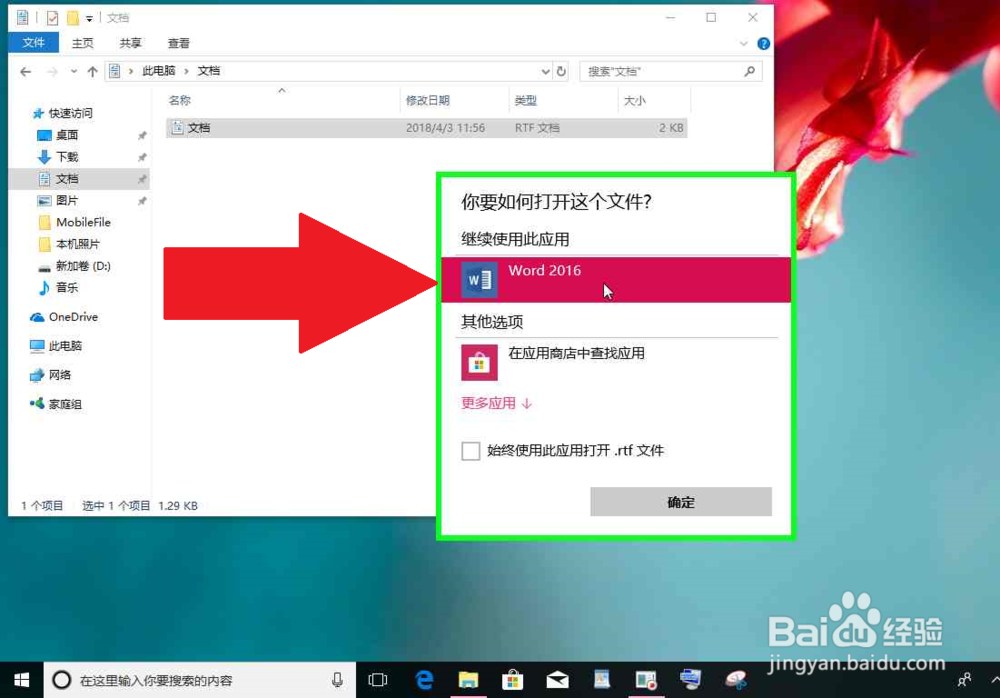
4、用户在"确定 (按钮)"上左键单击。
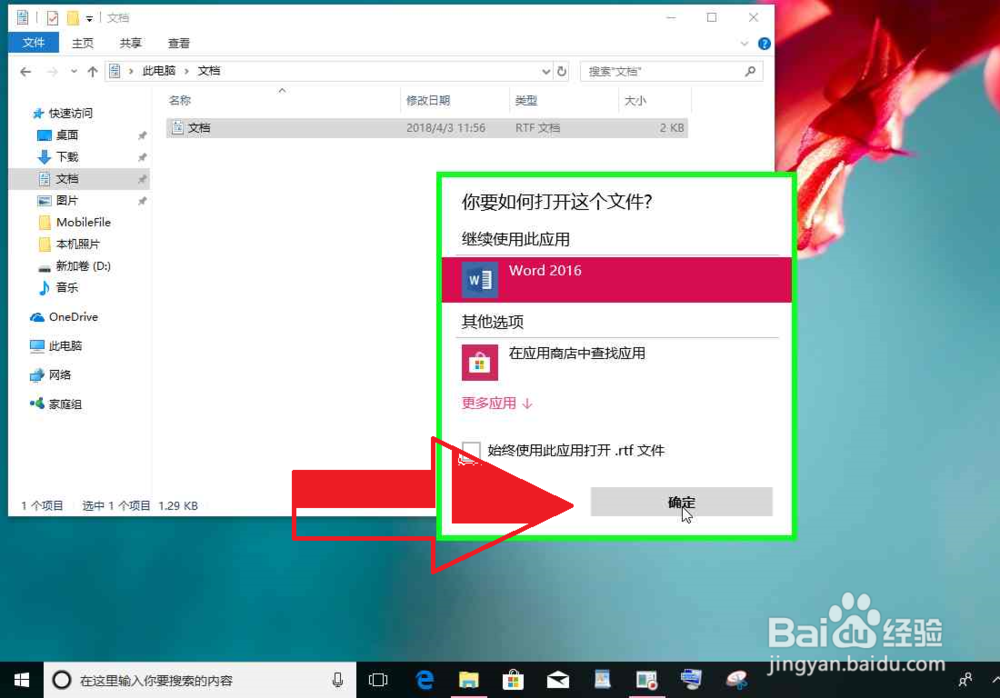
5、用户在"审阅 (选项卡项目)"上左键单击(在"文档 颍骈城茇- 兼容性模式 - Word"中)。

6、用户在"朗读 (按钮)"上左键单击(在"文档 - 兼容性模式 - Word"中),开始朗读文档。

7、用户在"暂停 (按钮)"上左键单击(在"大声朗读"中),可以暂停朗读。

8、用户在"停止 (按钮)"上左键单击(在"大声朗读"中),可以关闭朗读。